
Главная страница Случайная страница
Разделы сайта
АвтомобилиАстрономияБиологияГеографияДом и садДругие языкиДругоеИнформатикаИсторияКультураЛитератураЛогикаМатематикаМедицинаМеталлургияМеханикаОбразованиеОхрана трудаПедагогикаПолитикаПравоПсихологияРелигияРиторикаСоциологияСпортСтроительствоТехнологияТуризмФизикаФилософияФинансыХимияЧерчениеЭкологияЭкономикаЭлектроника
Орындау уақыты: 2 сағат Рейтинг:1 балл
|
|
Жұ мыстың мақ саты:
Microsoft Power-Point бағ дарламасын іске қ осу жә не презентация қ ұ рудың тә сілдерін таң дауды ү йрету. Слайдқ а мә тін, суреттер, графикалық объектілер енгізу. Ә р тү рлі типтегі объектілерге анимация эффектілерін қ олдануғ а, презентация кө рсетуде слайдтардың ауысуын басқ аруды ү йрету.
Негізгі ұ ғ ымдар:
PowerPoint дегеніміз жобалаушыны пайдаланып ұ сынылатын материалдарды жасауғ а мү мкіндік беретін бағ дарламалық жасақ тама. Осы материалдарды пайдаланып есеп не ұ сынысты жариялау кө рме деп аталады. PowerPoint бағ дарламасын пайдалану арқ ылы тү рлі тү сті мә тін мен суреттерді, кө рнекі суреттерді, сызбаларды, кестелерді, схемаларды жә не фильмдерді нә тижелі ү ндестіретін жә не бірінен екіншісіне слайд кө рсетілімі сияқ ты ө тілетін бейнебеттер жасауғ а болады. Бейнебетте қ имылдану мү мкіндігін пайдаланып мә тін мен кө рнекі суреттерді қ имылдатуғ а жә не дауыс ә серлері мен сү йемелденуді қ осуғ а болады. Сонымен қ атар, кө рмені жасап жатқ анда материалдарды тарату ү шін басып шығ аруғ а да болады.
PowerPoint бағ дарламасы — қ ұ жаттар, электрондық кестелер мен кө рмелер жасауғ а жә не электрондық поштаны басқ аруғ а арналғ ан бағ дарламаның бірнеше тү рлерін біріктіретін ө німдердің бумасы болып табылатын «Office» бумасының бір бө лігі.
Слайд дегеніміз – тақ ырыптарды, мә тінді, кестелерді, графикалық объектілерді, ұ йым схемаларын, дыбыстық ү зінділерді, бейнеклиптерді жә не гиперсілтемелерді іске қ оса алатын кү рделі объект. Ә р слайдқ а жазбалар беттері беріледі, оғ ан жасау кезінде де, кө рсету кезінде де тү сіндірме мә тінді енгізуге болады. Бұ л мә тін презентацияның (тұ саукесердің) негізгі сә ттерін жә не оларғ а қ атысты жағ дайларды тү сіру ү шін қ олданылады. Жазбалар беттерін слайдтардың кез келген саны ү шін қ ұ руғ а, мысалы, оларғ а презентацияда сү йемелдейтін сценарийді жазуғ а болады.
Анимация дегеніміз маң ызды жағ дайларғ а зейін қ оюғ а, ақ параттың ағ ымын бақ ылауғ а жә не кө рмені қ араушының қ ызығ ушылығ ын арттыруғ а арналғ ан тамаша ә діс. Жеке слайдтардағ ы мә тін немесе нысандарғ а, слайд ү лгісіндегі мә тін жә не нысандарғ а немесе қ алауынша слайдтарды орналастырутолтырғ ыштарына анимация ә серлерін қ олдануғ а болады.
PowerPoint 2010 бағ дарламасында ә р тү рлі тө рт анимация ә сері бар:
· Кіру ә серлері. Мысалы, нысанды біртіндеп кезелімге ө згерте аласыз, жиектен слайдқ а ұ шырта аласыз немесе кө рініске қ айтара аласыз.
· Шығ у ә серлері. Бұ л ә серлердің қ ұ рамына нысанды слайдтан шығ ару, кө ріністен жоғ алту немесе слайдтан тү су кіреді.
· Бө лектеу ә серлері. Бұ л ә серге қ ұ рамына нысанның ө лшемін кеміту немесе ұ лғ айту, тү сті ө згерту немесе оның ортасында айналу ә рекеттері кіреді.
· Орын алмасу жолдары. Бұ л ә серлерді нысанның жоғ арығ а, тө менге, солғ а, оң ғ а немесе жұ лдызды шең бер бағ ытына қ арай қ озғ ау ү шін қ олдануғ а болады (басқ а ә серлер арасында).
Жұ мыстың орындалу реті:
1. Пуск- Программы- Microsoft PowerPoint командалары арқ ылы бағ дарламаны іске қ осың ыз. Microsoft PowerPoint программасы терезесінде Файл – Қ ұ ру (Создать) командасын берің із. Программа тезесінің оң жақ бө лігінде ашылғ ан Презентацияны қ ұ ру (Создание презентации) есептер облысы (область задач) ашылады. Сол есептер облысынан Автомазмұ н шеберінен (Из мастера автосодержание) пунктін таң даң ыз.
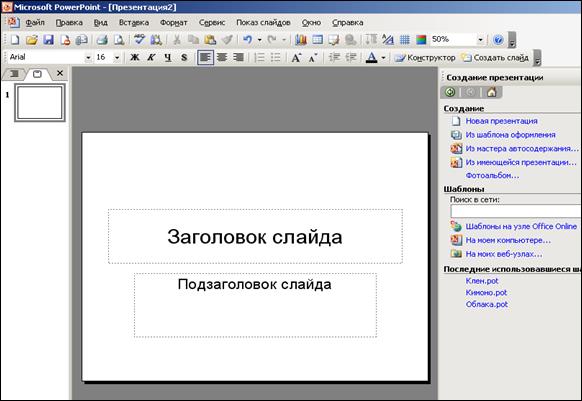
|
2. Ашылғ ан PowerPoint сұ хбаттық терезесінде автомазмұ н шебері (мастер автосодержания) қ осқ ышын орнатың ыз.
3. Автомазмұ н шебері терезесінде ә ріқ арай (далее) батырмасын басың ыз.
4. Келесі терезеде жалпы баяндама (общий доклад) жолын таң дап ә ріқ арай (далее) батырмасын басың ыз.
5. Презентация стилін таң дау кезінде (презентация на экране) қ осқ ышын орнатың ыз жә не ә рі қ арай (далее) батырмасын басың ыз.
6. Презентация параметрлерін таң дау кезінде тақ ырып жолында электрондық сауда “Электрондық сауда” атын енгізің із, тө менгі колонтитулда атын қ айталаң ыз, ә ріқ арай (далее) батырмасын, содан соң дайын (готово) батырмасын басың ыз.
7. Ашылғ ан жұ мыс алаң ында қ ұ рылымдар терезесінде 5-тен 9-ғ а дейінгі слайдтарды кезекпен таң даң ыз, жә не оларды жойың ыз (delete батырмасы). Презентацияда тек тө рт слайд қ алуы тиіс.
8. Бірінші слайдқ а кө шің із жә не ү нсіз келісім бойынша қ абылданғ ан автордың орнына ө з есімің ізді енгізің із.
9. Слайд терезесіне ауысың ыз, тақ ырып блогын таң даң ыз жә не аспаптар тақ тасы кө мегімен мә тінді ортасы бойынша туралаң ыз Формат-выравнивание-по центру командалары немесе Ctrl+E пернелері арқ ылы. Тышқ анның кө мегімен тақ ырыбы бар мә тіндік блокты слайдтың жоғ арғ ы бө лігіне, қ ызыл сызық тан жоғ ары орналастырың ыз. Автор есімі бар мә тіндік блокты сол сияқ ты, бірақ қ ызыл сызық тың астына орналастырың ыз.
10. Слайдтан колонтитул жалаушасын жойың ыз, ол ү шін Тү р-колонтитул-слайдтың сыртқ ы бетіне кө рсетпеу (вид-колонтитул-не показывать на титульном слайде) командаларын орындаң ыз.
11. Екінші слайдқ а кө шің із (қ ұ рылымдар терезесінде немесе PageDown пернесі). Кіріспе (Введение) тақ ырыбының орнына Электрондық сауданың жетістіктері мә тінін енгізің із.
12. Маркерленген тізімге кө шің із Пішім-тізім (формат-список командалары) жә не шаблондық мә тіннің орнына келесі мазмұ нды енгізің із:
· Миллиондағ ан сатып алушыларғ а қ ызмет кө рсету;
· Ә рбір клиентке жеке қ ызмет;
· Сатып алушылармен тығ ыз байланыс;
· Клиенттің қ алауы туралы ақ парат жинау;
· Сатып алушының шығ ынын тө мендету.
13. Мә тіндік блоктарды ө з қ алауың ыз бойынша туралаң ыз.
14. Бірінші слайдқ а кө шің із. Мә тіндік блокта ө з есімің ізден кейін Қ ою-сурет (вставка-рисунок-картинки) командалары арқ ылы ашылғ ан суреттер жиынынан қ алауың ыз бойынша сурет таң дап, сол суретке тышқ анның оң жағ ын басып, ашылғ ан контекстік менюден кө шірмесін алу (копировать) жолын таң даң ыз жә не тышқ анды қ ажетті жерге орна- ластырып контекстік менюден қ ою ( Вставить) командасын орындаң ыз.
15. Ү шінші слайдқ а ауысың ыз. Неліктен халық тар желіден сауда жасайды тақ ырыбын енгізің із. Екінші мә тіндік блокты жойың ыз.
16. Аспаптар тақ тасында К есте қ осу (добавить таблицу) қ ұ ралында
кестенің мө лшерін 5х2 (5 жол, 2 бағ ан) берің із.
17. Кестеде сол жақ бағ анды келесі мә ндермен толтырың ыз (жоғ арыдан тө мен): Тө леу ың ғ айлылығ ы; Іздеу ың ғ айлылығ ы; Қ олайлы бағ алар; Жақ сы таң дау; Ә р тү рлі. Кестенің оң жақ бағ анын келесі мә ндермен толтырың ыз (жоғ арыдан тө мен): 50%, 21%, 11%, 11%, 7%. Мә ндерді ортасы бойынша туралаң ыз.
18. Кестеде сол жақ бағ анды таң даң ыз, оғ ан тышқ анның оң жақ батырмасын басып, ашылғ ан контекстік менюден шекара жә не бояу (граница и заливка) жолында шертіп, ашылғ ан терезеде заливка бө лімшесінен тү с таң даң ыз, ОК басың ыз. Осылайша оң жақ бағ анды безендірің із.
19. Тө ртінші слайдқ а кө шің із. Тақ ырып жолында Желіден не сатып алуғ а болады мә тінін енгізің із. Екінші мә тіндік блокты жойың ыз.
20. Аспаптар тақ тасындағ ы диаграмма қ осу (добавление диаграммы) батырмасын шертің із немесе диаграмма кою (вставка-диаграмма) командасын орындаң ыз. Пайда болғ ан презентация-таблица данных терезесінде сол жақ бағ анда келесі мә тінді енгізің із (Восток,.... мә тіндерінің орынына жоғ арыдан тө мен қ арай): Компьютерлер жә не қ осымша қ ұ рылғ ылары; Кітаптар; Киімдер; Музыка; Ә р тү рлі. Ұ яшық тарда берілген кварталдар аттарын келесі мә ндермен ауыстырың ыз: 2007; 2008; 2009; 2010.
21. Берілгендері бар ұ яшық тарда келесі мә ндерді енгізің із (жоғ арыдан тө мен, оң нан солғ а қ арай): 40; 20; 15; 5; 20; - 38; 22; 15; 5; 20; - 36; 24; 20; 7; 13; - 35; 25; 20; 8; 12.
22. Бірінші слайдқ а ауысың ыз. Электрондық сауда (Электронная торговля) тақ ырыбын таң даң ыз жә не тышқ анның оң жақ батырмасын басып, ашылғ ан контекстік менюден анимация орнату (настройка анимации) пунктін таң даң ыз. Қ озғ алыс енгізу (добавить эффект) терезесінде ұ шып-кіру (вход-вылет) эффектісін таң даң ыз.
23. Слайд ауыстыру (смена слайдов) терезесін ашың ыз слайд кө рсету –слайд ауыстыру (показ слайдов-смена слайдов), (эффект) тобынан қ алауың ыз бойынша эффект таң дап алың ыз. Слайд ауыстыру (смена слайда) тобында (автоматический после) жолына жалауша орнатың ыз жә не 5 секунд уақ ытын берің із, (по щелчку) жолындағ ы жалаушаны шерту арқ ылы алып тастаң ыз. Барлығ ына пайдалану (применить ко всем) батырмасын басың ыз.
24. Соң ғ ы слайдқ а кө шің із, диаграмманы таң даң ыз. Добавить эффект терезесін ашың ыз, қ алауың ыз бойынша эффект орнатың ыз.
25. Бірінші слайдқ а кө шің із, презентацияны кө рсетуге жіберің із (показ слайдов-начать показ).
26. Орындағ ан жұ мысың ызды оқ ытушығ а кө рсетің із.
27. Жұ мысты Мои документы бумасында орналасқ ан ө з тобың ыздың бумасында сақ тап қ ойың ыз.
Ө здік жұ мыс тапсырмалары:
1. Информатика пә нінің кез-келген бір тақ ырыбы бойынша презентация дайынданыз.
Бақ ылау сұ рақ тары:
1. PowerPoint бағ дарламасының қ андай мү мкіндіктері бар?
2. Автомазмұ н шебері қ алай іске қ осылады жә не презентация деген не?
|
|